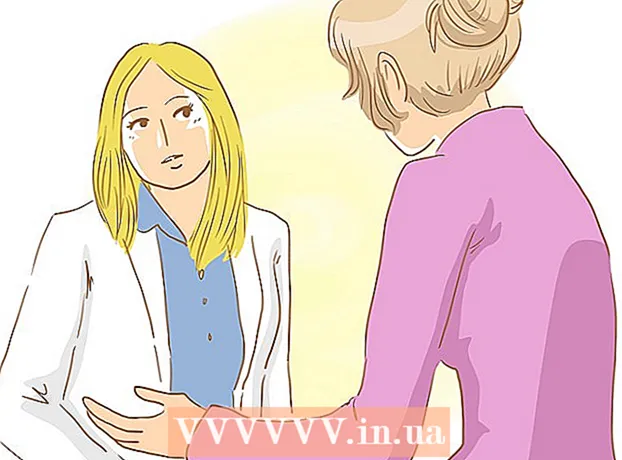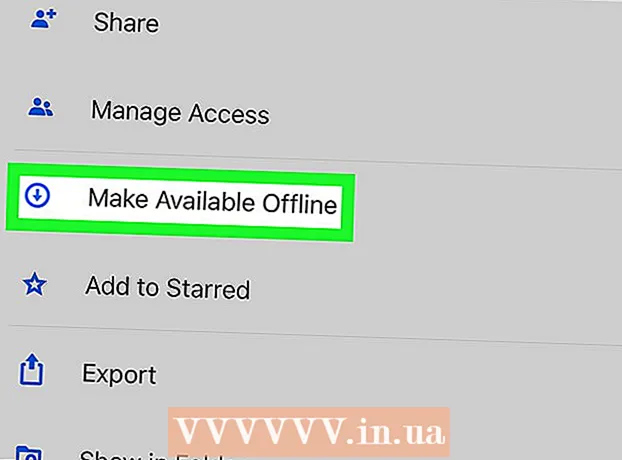Schrijver:
Robert Simon
Datum Van Creatie:
20 Juni- 2021
Updatedatum:
1 Juli- 2024

Inhoud
Internet Explorer 11 is de nieuwste versie van de webbrowser van Microsoft, maar niet iedereen gebruikt deze graag. Als u liever een oudere versie gebruikt, of als Internet Explorer 11 niet goed werkt, kunt u terugkeren naar de oorspronkelijke versie door Internet Explorer-updates te verwijderen. U kunt dit doen op Windows of met de opdrachtprompt.
Stappen
Methode 1 van 2: Gebruik het Configuratiescherm
Open het Configuratiescherm. U kunt het Configuratiescherm openen vanuit het menu Start.

Open de programmamanager. Klik op de link "Een programma verwijderen" als u in de categoriemodus kijkt, of op "Programma's en onderdelen" als u in de pictogrammodus kijkt. (Icoon). Er verschijnt een lijst met programma's die op uw computer zijn geïnstalleerd.
Open de lijst met geïnstalleerde Windows-updates. Klik op de link "Geïnstalleerde updates weergeven" aan de linkerkant van het venster. Er verschijnt een lijst met alle updates die voor Windows zijn geïnstalleerd. Aangezien Internet Explorer ook een Windows-service is, worden eventuele updates hier ook vermeld.
Zoek naar Internet Explorer 11. U kunt naar beneden scrollen om het te vinden, of "Internet Explorer" typen in het zoekveld bovenaan het venster.
Verwijder Internet Explorer 11. U kunt het item Internet Explorer 11 selecteren en vervolgens op de knop "Verwijderen" klikken, of met de rechtermuisknop op het item klikken en "Verwijderen" selecteren.
- Misschien zal Gebruikersaccountbeheer u opnieuw vragen. Bevestig dat u de update wilt verwijderen door op Ja te klikken.

- Misschien zal Gebruikersaccountbeheer u opnieuw vragen. Bevestig dat u de update wilt verwijderen door op Ja te klikken.
Wacht tot het verwijderen is voltooid. Het verwijderen van Internet Explorer 11 kan enkele minuten duren. Nadat het verwijderen is voltooid, klikt u op Nu opnieuw opstarten om uw computer opnieuw op te starten en het proces te voltooien.
- Internet Explorer keert terug naar de eerder geïnstalleerde versie. Het kan Internet Explorer 10, 9 of 8 zijn.

- Internet Explorer keert terug naar de eerder geïnstalleerde versie. Het kan Internet Explorer 10, 9 of 8 zijn.
- Verberg updates. Als u niet verder wilt worden gevraagd om Internet Explorer 11 opnieuw te installeren, kunt u dit omzeilen door het te verbergen voor Windows Update.
- Open het Configuratiescherm. U kunt het Configuratiescherm openen vanuit het menu Start.

- Selecteer "Windows Update". Als u in de categoriemodus kijkt, selecteert u "Systeem en beveiliging" en vervolgens "Windows Update".

- Klik op de link "# optionele update (s) beschikbaar "(aantal beschikbare updates).

- Klik met de rechtermuisknop op het item in Internet Explorer. 11. Selecteer "Update verbergen".

- Open het Configuratiescherm. U kunt het Configuratiescherm openen vanuit het menu Start.
- Installeer een andere versie van Internet Explorer. Na het downgraden naar een oudere versie van Internet Explorer, kunt u desgewenst upgraden naar een hogere versie. Als u bijvoorbeeld Internet Explorer 11 hebt verwijderd en bent teruggekeerd naar Internet Explorer 8, kunt u Internet Explorer 9 of 10 handmatig installeren. advertentie
Methode 2 van 2: Opdrachtprompt gebruiken
Open een verhoogde opdrachtprompt. Klik op het menu Start, klik op Bureau-accessoires, klik met de rechtermuisknop op de opdrachtprompt en selecteer "Als administrator uitvoeren".
Kopieer en plak de volgende opdracht. Met deze opdracht worden Windows Explorer-updates verwijderd:
- Plak het bovenstaande commando en druk op ↵ Enter
- Accepteer de fouten. Mogelijk ontvangt u enkele foutmeldingen tijdens het uitvoeren van opdrachten. Elke keer dat het foutvenster verschijnt, moet u op OK klikken.
Herstart de computer. Wanneer u terugkeert naar het opdrachtpromptscherm, is het verwijderen voltooid. U moet uw computer opnieuw opstarten om het proces te voltooien.
- Verberg updates. Als u niet verder wilt worden gevraagd om Internet Explorer 11 opnieuw te installeren, kunt u dit omzeilen door het te verbergen voor Windows Update.
- Open het Configuratiescherm. U kunt het Configuratiescherm openen vanuit het menu Start.

- Selecteer "Windows Update". Als u in de categoriemodus kijkt, selecteert u "Systeem en beveiliging" en vervolgens "Windows Update".

- Klik op de link "# optionele update (s) beschikbaar ".

- Klik met de rechtermuisknop op Internet Explorer 11. Selecteer "Update verbergen".

- Open het Configuratiescherm. U kunt het Configuratiescherm openen vanuit het menu Start.
- Installeer een andere versie van Internet Explorer. Na het downgraden naar een oudere versie van Internet Explorer, kunt u desgewenst upgraden naar een hogere versie. Als u bijvoorbeeld Internet Explorer 11 hebt verwijderd en bent teruggekeerd naar Internet Explorer 8, kunt u Internet Explorer 9 of 10 handmatig installeren. advertentie